ワークフローの管理

お知らせ:当社は、お客様により充実したサポート情報を迅速に提供するため、本ページのコンテンツは機械翻訳を用いて日本語に翻訳しています。正確かつ最新のサポート情報をご覧いただくには、本内容の英語版を参照してください。
ワークフロー タブ
左側ペインのワークフロータブでは、ワークフローを簡単に管理できます。「自分の操作待ち」と「自分が開始」の 2 つのセクションがあり、自分に割り当てられているワークフローと、自分が開始したワークフローを追跡できます。
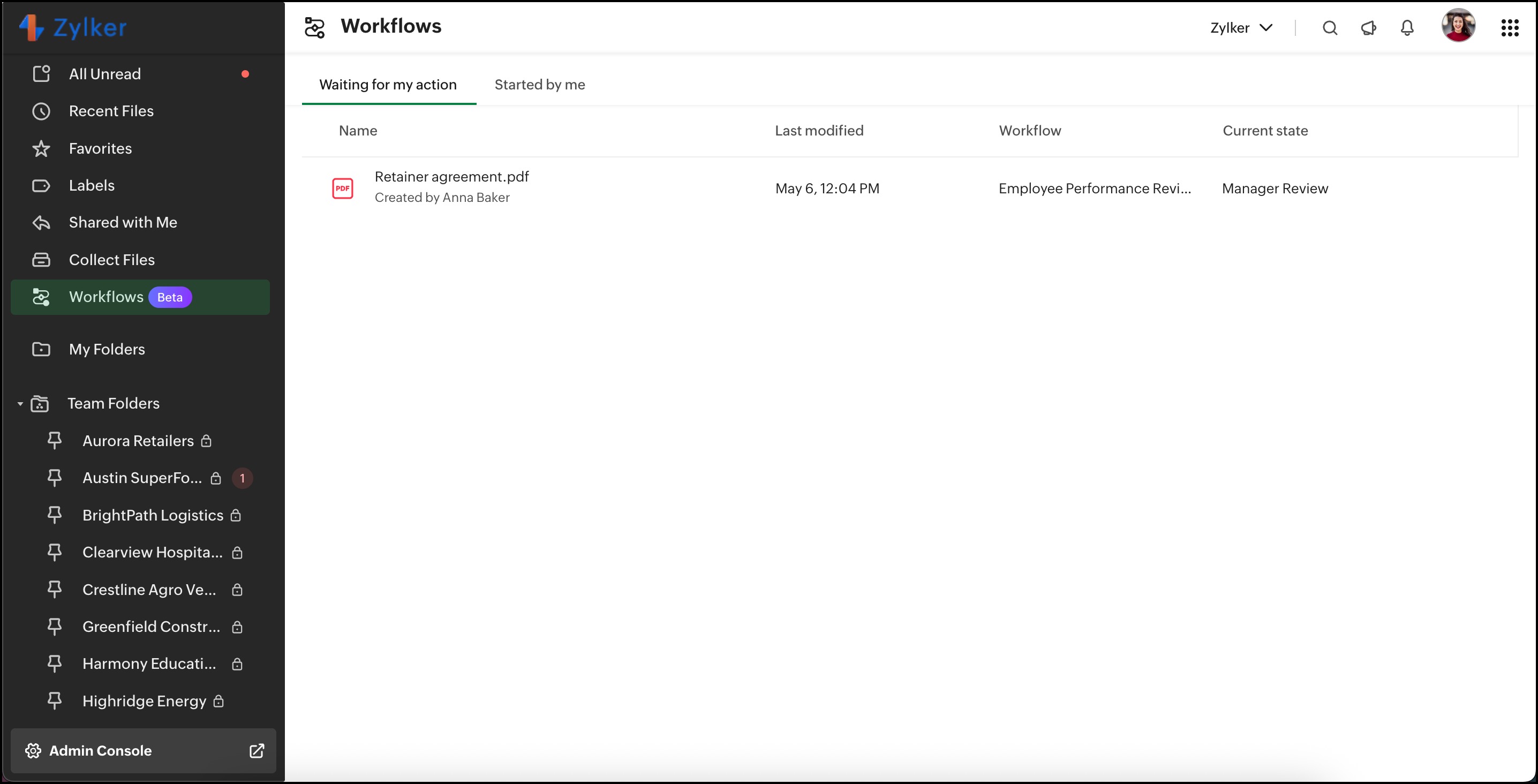
ワークフロー タブへのアクセス方法
- WorkDrive アカウントにサインインし、左側ペインのワークフロータブに移動します。
- ここには、自分の操作待ちと自分が開始の 2 つのセクションが表示されます。初期設定では、自分の操作待ちセクションが表示されます。
自分の操作待ち
このセクションには、現在あなたの操作が必要なすべてのファイルとフォルダーが一覧表示されます。次のような詳細も確認できます。
- 最終更新日時
- ワークフロー名
- ワークフローの現在の状態
ワークフローで操作を行うには:
- 対象のワークフローにマウスオーバーします。
- [アクティビティを表示]ボタンをクリックします。ワークフローアクティビティペインが開き、ワークフローの詳細を確認し、適切な操作を選択できます。
自分が開始
[自分が開始]セクションでは、ファイルまたはフォルダーから手動で開始したすべてのワークフロー(有効および完了の両方)を追跡できます。このビューでは、次のことができます。
- 各ワークフローの開始時刻を確認する。
- ワークフローのステータスと現在の状態を確認する。
作成済みワークフローの管理
WorkDrive チームの管理者またはスーパー管理者は、チーム全体で作成されたすべてのワークフローを管理できます。ここから、必要に応じてワークフローを表示、編集、管理、削除できます。
[Admin Console]ページにアクセスし、ワークフロータブに移動します。ここから、次の操作を行えます。
ワークフローの表示と管理
ワークフロータブでは、チームで作成されたすべてのワークフローの概要が表示され、効率的に管理および監視できます。このセクションでは、次の情報を確認できます。
ワークフローの詳細
- ワークフローの種類:ワークフローがファイルベースかフォルダーベースかを示します。
- 最終更新:ワークフローが最後に変更された日付を表示します。
- 有効データ:現在このワークフローに関連付けられているファイルまたはフォルダーの合計数を表示します。
- ワークフローステータス:各ワークフローが有効か無効かを表示します。
ワークフローの有効化/無効化
ステータス列のトグルを使用して、ワークフローを直接有効または無効にします。
または、ワークフローを選択してワークフローデザインウィンドウを開き、[確認]タブに移動します。ここで、ワークフローを有効化または無効化するオプションを利用できます。

メモ:
- WorkDrive チームで同時に有効にできるワークフローは最大 10 個です。
- ワークフローを無効にすると、その時点でこのワークフローに関連付けられているすべての有効なファイルとフォルダーは、直ちにワークフローを終了します。すでに実行済みの処理は変更されませんが、保留中の処理は実行されません。
ワークフローの編集
ワークフローは、組織のニーズに合わせていつでも変更およびカスタマイズできます。必要な変更はワークフロータブから行います。
 メモ: ワークフローは有効な状態の間は編集できません。変更するには、まずワークフローを無効にする必要があります。
メモ: ワークフローは有効な状態の間は編集できません。変更するには、まずワークフローを無効にする必要があります。
既存のワークフローの名前と説明を編集するには:
- 編集が必要なワークフローにマウスオーバーします。
- [その他の操作]アイコンをクリックし、[名前と説明を編集]を選択します。
- 必要な変更を行い、[更新]をクリックします。
ワークフロー自体を編集するには:
- 編集したいワークフローをクリックします。ワークフローデザインウィンドウが開きます。
- デザインウィンドウの下部で[無効にしてワークフローを編集]をクリックします。確認ダイアログボックスで[無効にする]を選択します。
- デザインウィンドウで必要な変更を行います。
- 完了したら、上部の[確認]タブに移動し、[ワークフローを有効にする]を選択します。
ワークフローの追跡
ファイルまたはフォルダーがワークフロー内でたどるすべてのステージを監視できます。追跡機能を使用すると、ワークフローの開始状況や現在のステータスを確認し、必要に応じて関連するアクティビティレポートにアクセスできます。
- 詳細を確認したいワークフローにマウスオーバーします。
- [その他の操作]アイコンをクリックし、[ワークフローを追跡]を選択します。[ワークフローを追跡]ウィンドウが表示され、ワークフローの詳細が表示されます。
ワークフローの複製
既存のワークフローのコピーを作成して、ゼロから作成することなく、類似したワークフローをすばやく設定できます。
- 複製したいワークフローにマウスオーバーします。
- [その他の操作]アイコンをクリックし、[ワークフローを複製]を選択します。
同じ設定を持つ新しいワークフローが作成されます。 - 必要に応じてワークフロー名、説明、ルールを更新し、その後有効にします。
 メモ: 複製されたワークフローは無効な状態で作成されるため、有効化する前に内容を確認または編集できます。
メモ: 複製されたワークフローは無効な状態で作成されるため、有効化する前に内容を確認または編集できます。
ワークフローの削除
不要になったワークフローや古いワークフローは、必要に応じてチームから削除できます。
- 削除したいワークフローにマウスオーバーします。
- [その他の操作]アイコンをクリックし、[削除]を選択します。
- 確認ダイアログボックスで[削除]をクリックします。
[ワークフロー]タブとAdmin Consoleを活用することで、WorkDrive 上のチームのワークフローを効率的に管理および維持できます。これにより、ワークフローを常に最新の状態に保ち、組織のニーズに合致させ、組織運営を円滑に進めることができます。
Zoho CRM 管理者向けトレーニング
「導入したばかりで基本操作や設定に不安がある」、「短期間で集中的に運用開始できる状態にしたい」、「運用を開始しているが再度学び直したい」 といった課題を抱えられているユーザーさまに向けた少人数制のオンライントレーニングです。
日々の営業活動を効率的に管理し、導入効果を高めるための方法を学びましょう。
Zoho Campaigns Resources
Zoho WorkDrive Resources
New to Zoho Workerly?
New to Zoho Recruit?
New to Zoho CRM?
New to Zoho Projects?
New to Zoho Sprints?



















